Как подключить звуковую карту к айфону
В части первой я рассказал о том, как можно подключить USB-микрофон к iPad, во второй как подключить миди-клавиатуру, а в третьей как использовать USB-хаб с внешним питанием. Думаю, в заключительной части данного цикла читателям можно рассказать о более сложной схеме подключения устройств.
Коротко об устройствах звукозаписи
Чтобы записать звук и сохранить его на цифровом носителе информации (компьютер, планшет и т.п.) требуется как минимум 3 устройства:
Микрофоны бывают разных типов, но 2 из них самые распространенные:
Конденсаторные микрофоны, как правило, звучат более детально и качественно в сравнении с динамическими (хотя есть исключения, к примеру Shure Sm57). Но эти микрофоны требуют дополнительное питание 48 вольт, известное как фантомное.
Звучки бывают внутренние, подключаются через Pci или Pci Ex или внешние, подключаются через привычный для всех USB или Fire Wire (iee 1394). Кстати, новые звучки постепенно переходят на интерфейс Thunderbolt.

Спасибо моему хорошему другу, опытному композитору и аранжировщику Игорю Пинхасову за предоставление доступа к этой звучке и к конфетам в вазе. :)
Практически все современные внешние звучки оборудованы встроенным преампом, т.е микрофонным входом. Кстати, разьем этот называется XLR. Вот как он выглядит:
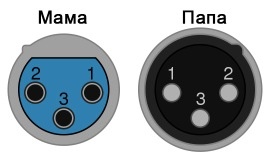
Думаю данного теоритического вступления достаточно. Давайте подключаться!
Подключение внешней звуковой карты RME Babyface к iPad
Те, кто читал мои предыдущие статьи, уже знают, как подключать USB-устройства к iPad. Но подключить Babyface к iPad оказалось не совсем просто. Хочу заметить, что есть более недорогие и простые в плане подключения звучки, к примеру, ART Dual Pre, Focusrite Scarlett 2i2. Но я решил попробовать подключить звучку, которая имеет отличную репутацию в мире профессионального звука.
Для начала, надо убедиться, что на Babyface установлена самая последняя версия прошивки (firmware). Должна быть версия не ниже 2.0.

Но мы пошли по еще более остроумному пути и подключили второй USB-провод к MacBook Pro, т.е он выступил роли хаба. :) Единственное, что Macbook должен быть в спящем режиме, чтобы звучка не включилась на Mac OS:

Для того, чтобы iPad смог работать с Babyface, его нужно перевести в режим Class Compliant Audio. Для этого во время подключения Babyface к источнику питания (зарядка, хаб) необходимо удерживать 2 кнопки (Recall и Select)

Подключение микрофона JZ Vintage 11 к звуковой карте
Игорь для данной статьи предоставил свой недавно купленный микрофон JZ Vintage 11.

Лично я впервые слышу о таком микрофоне, поэтому заодно решил спросить, почему выбор пал на этот новый бренд, а не на известные профессиональные бренды, такие как Neumann, Rode, Blue.
При сравнительно не высокой цене*, Vintage 11 обладает всеми необходимыми качествами микрофона для профессиональной записи вокала и инструментов. Меня также привлек его неповторимый бархатный тембр.
Но давайте продолжим подключение. Микрофонный провод соединяем с разъемом на дне микрофона.

Вторую сторону провода подключаем к звуковой карте.
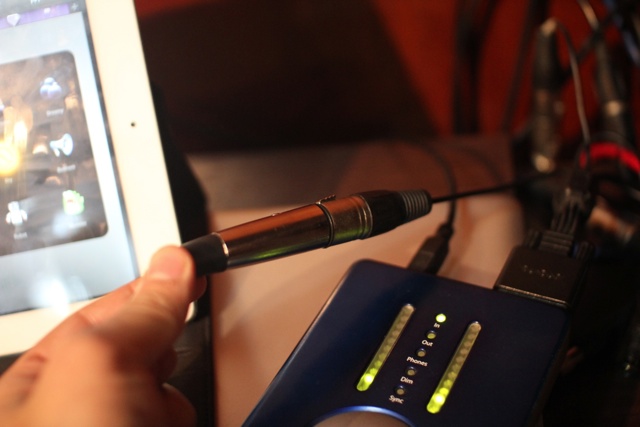
Теперь можем включить фантомное питание. Включение фантомного питания для Babyface в режиме Class Compliant задача не простая, подробно об этом можно почитать на официальном сайте. В большинстве же случаев включить фантомное питание на звучке очень просто, обычно есть кнопка с надписью “+48”. Важно знать! Фантомное питание должно включаться только после коммутации микрофона со звуковой картой.
Питание подключено, микрофон готов к работе. Открываем приложение для записи звука, я писал на GarageBand, которое с недавних времен стало бесплатным.
Создаем дорожку для записи.
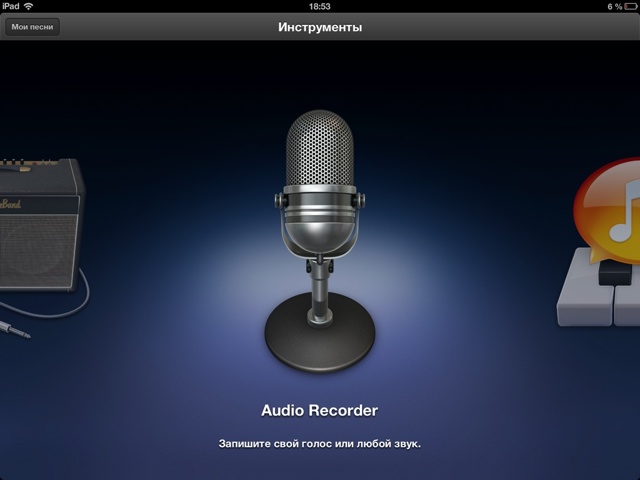
Справа на картинке должно быть указано, что запись идет через USB. Если это так, то можно смело нажимать на запись:
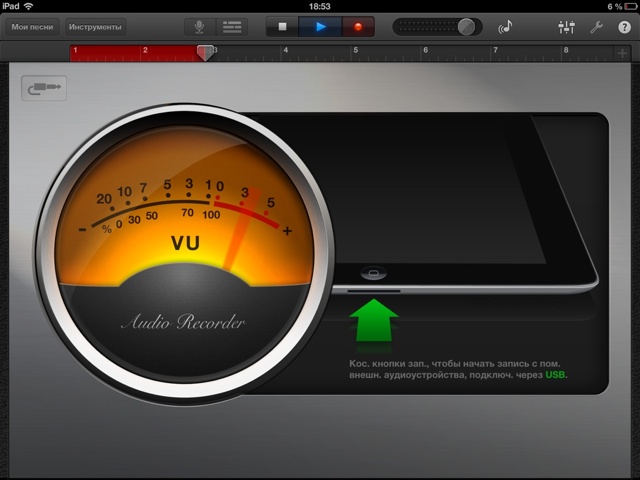
Ниже вы можете прослушать тестовую запись, сделанную с этим комплектом оборудования и оценить уровень качества записи. Это исходный аудио-файл без обработки и эффектов:
P.S. Подключение RME Babyface задача не совсем легкая, некоторые звуковые карты подключать проще. Я лично подключал не дорогую Art Dual Pre, также просто как USB-микрофон, напрямую, без использования внешнего питания. Вы также можете присмотреться к звуковым картам, специально разработанным для iPad.
Очень интересно было читать, спасибо!
Спасибо за статью
А вы не подскажете, есть ли переходник для подключения микрофона прямо к выходу от наушников? Я вроде читал о таком, но не могу вспомнить.
У меня audio-Technika ATR6550 Condenser
У вас кондесаторный микрофон но со своим питанием (от батарейки) в вашем случае подойдет любой переходник который подключается к входу наушников. Не плохой вариант Tascam iXZ он так же иммет фантомное питание
На счет подключения миди контроллеров я не уверен что параллельно писать звук с микрофонов и миди будет удобно и стабильно. Пишите если будут вопросы, всегда рад пообщаться с творческими авантюристами :)
Он мне по телефону хотел впарить акай*
И все очень красиво рассказывал*
Ошибку попустил

Лучшие приложения для создания музыки на iPad и iPhone в Apple App Store могут легко противостоять полноценным DAW программам на Mac и ПК. Несмотря на то, что iPhone и iPad являются солидными аппаратами, и у них недостаточно вводов/выводов для работы, тем более что компания удалила порт для наушников. В результате, если вы хотите получать или выводить аудио (или же управлять ими с экрана), необходимо будет приобрести какой-либо совместимый аппаратный аксессуар.
Ниже мы подобрали 11 лучших аппаратных периферийных устройств, разработанных для того, чтобы помочь вам создавать, записывать и редактировать музыку на устройстве iOS. От лучших аудиоинтерфейсов iPhone и iPad до портативных MIDI-клавиатур и диджейских контроллеров.
1. IK Multimedia iRig Pro I/O
Сочетает в себе аудио и MIDI интерфейс. Отдельные наушники с контролем уровня. В комплекте множество бесплатных программ. Никаких аудио выходов, кроме наушников, нет. IK Multimedia является одним из наиболее активных брендов в сфере музыкальных периферийных устройств для iPad и iPhone, и теперь его ассортимент iRig охватывает широкий спектр интерфейсов и контроллеров для удовлетворения множества потребностей.
2. Korg plugKEY

Превратите свои приложения в студийные инструменты. Начальная цена: 100$. Совместимость: iPhone (5 или более поздняя версия), iPad (4-е поколение или более поздняя версия).
plugKEY оснащен отдельным выходом для наушников и входом micro USB, что позволяет пользователям заряжать свое устройство iOS одновременно с выводом аудио, что обычно стало невозможным с последними iPhone-моделями без наушников. Если вы ищете простой способ расширить возможности своих любимых инструментальных приложений, PlugKEY, безусловно, стоит попробовать.
3. iConnectivity iConnectAudio4+
Усовершенствованный интерфейс, который устраняет разрыв между студией и iOS. Начальная цена: 349$.
Впечатляющие возможности звука и MIDI. Настоящий мост между iOS и записью на рабочем столе. Он обладает впечатляющими возможностями ввода/вывода (четыре входа, четыре выхода, отдельный выход для наушников и вход/выход MIDI). IConnectAudio4+ также имеет аккуратную сенсорную панель для управления уровнями. Это, пожалуй, самое объединенное решение для преодоления ограниченных возможностей iOS и воплощения студийных потребностей.
4. IK Multimedia iRig Keys I/O 49
Универсальный MIDI-контроллер и аудиоинтерфейс. Начальная цена: 299$.
В комплект входит подставка для планшета. Описанный компанией IK Multimedia как «универсальная станция для создания музыки», IRig Keys I/O сочетает в себе MIDI-контроллер (также доступна меньшая версия с 25-ю клавишами) и аудиоинтерфейс в одном устройстве. Он спроектирован так, чтобы быть максимально компактным без ущерба для удобства игры. Формфактор достаточно компактен, потому для него найдется место даже на небольших рабочих столах. Помимо самого аппарата, в поставку входит пакет плагинов, таких как T-RackS, SampleTank 3, Syntronik Pro-V и многих других.
5. Rode iXY

Компактный и удобный стереомикрофон. Начальная цена: 299$.
6. Native Instruments Traktor Kontrol Z1
Станьте профессиональным диджеем со своим смартфоном. Начальная цена 199$.
Хорошее качество звука. Можно использовать несколько дополнительных элементов управления. Z1 имеет тот же размер и форму, что и популярные контроллеры F1 и X1, но имеет компоновку традиционного диджейского микшера со встроенным аудиоинтерфейсом для мониторинга. Основное отличие от других контроллеров Traktor заключается в том, что Z1 разработан для использования с фирменным приложением Traktor DJ для iOS, а также с версией для настольного компьютера.
Z1 в паре с iPad или ноутбуком создает мощную, но чрезвычайно портативную комбинацию. Опытные диджеи также могут добавить другие устройства для дополнительного контроля.
7. Shure MOTIV MV88
Удобный микрофон с гибкими стерео-возможностями. Начальная цена: 149$.
MOTIV MV88 работает более тихо, чем встроенный микрофон смартфона. Это стереофонический конденсаторный микрофон, который подключается прямо к iPhone или iPad, оснащенному системой Lightning. Он имеет две капсулы по 1 см в средней конфигурации, с шарниром на 90 градусов и вращением.
MV88 имеет преобразование AD (16-бит / 44,1 кГц или 24-бит / 48 кГц), но без выхода на наушники. Для правильного использования требуется бесплатное приложение от Shure. Он обеспечивает регулировку усиления, схем захвата (стерео, монокардиоидный, монофонический) и контроль M/S. Есть также пять предустановок DSP, срез НЧ для снижения шума ветра, переключение каналов L/R и базовая обработка (эквалайзер, ограничитель и компрессор).
8. Apple Lightning USB-адаптер камеры
Простой кабель, но очень полезен. Удобен для подключения большого ассортимента устройств. Цена: 29$.
Адаптер от Apple является самым простым в этом списке, но, пожалуй, самым полезным. Он позволяет пользователям подключать аксессуары USB через порт Lightning. Причина, по которой это полезно, заключается в том, что растущий ассортимент общих студийных продуктов, включая множество интерфейсов и MIDI-контроллеров, теперь предлагает совместимость с iOS, что означает, что вы можете использовать некоторые из имеющихся у вас устройств с вашими любимыми приложениями.
Значительным минусом является цена, как для такого простого конвертера. Можно приобрести неофициальные версии за значительно более низкую цену, хотя стоит иметь в виду, что в прошлом у нас были проблемы с совместимостью и надежностью некоторых сторонних кабелей.
9. ROLI Lightpad Block M
Выразительный Bluetooth MIDI контролер. Начальная цена: 199$.
Английский бренд ROLI сделал себе имя благодаря линейке контроллеров «многомерного полифонического выражения» (MPE) Seaboard. В двух словах, они позволяют выразительное воспроизведение и модуляцию звуков, обеспечивающее что-то похожее на оркестровый инструмент, чем на стандартный MIDI-контроллер.
Серия Blocks позволяет использовать эту технологию в более доступной линейке Bluetooth контроллеров, которые предназначены для работы как с растущим набором плагинов для настольных ПК, так и с собственным приложением ROLI для iOS. Версия квадратного Lightpad второго поколения является уникальной и доступной. С помощью простого силиконового интерфейса вы сможете проводить ряд жестов для управления и игры.
10. Focusrite iTrack One Pre

Простая звуковая карта с качественным предусилителем. Начальная цена: 199$.
Основным недостатком One Pre является отсутствие выхода на наушники. Это не проблема для пользователей iPad и старых iPhone, у которых на устройстве есть собственный выход. Однако это означает, что при использовании с более новым iPhone станет невозможным напрямую контролировать вводимый сигнал.
11. Apogee Jam+

Простой, но эффективный аудиоинтерфейс iOS для гитаристов. Стартовая цена: 159$.
Предпосылки интерфейсов Apogee Jam всегда были просты: дать гитаристам и другим инструменталистам простой способ высококачественной записи на свои устройства Mac или iOS. После релизов оригинальных Jam и Jam 96k, Jam+ обещает установить новый стандарт. Как и в предыдущих версиях, Jam+ представляет собой компактное устройство, но на этот раз оно поставляется в цельнометаллическом корпусе. Качество звука улучшилось благодаря включению схемы PureDIGITAL, а также выходу наушников. Это будет особенно полезно для владельцев новых iPhone, у которых нет ни одного из них. На стороне записи теперь есть Режим Drive, который разработан, чтобы добавить «богатый, теплый овердрайв» к вашему тону. Очевидно, это было реализовано для гитаристов, но ничто не мешает клавишникам его также использовать. Если вы можете обойтись без MIDI, это отличный выбор интерфейса записи для iPad и iPhone.
С отказом от аудиоразъёма в iPhone Apple быстро превратилась в «компанию переходников», убрав затем также USB-A в MacBook, заменив его на USB-C. Плохо это или хорошо — каждый решает для себя сам, но есть всё-таки и положительные моменты: отказываясь от разъёмов в iPhone, Apple не забывала расширять возможности своих устройств. И тот же iPad с выходом iPadOS 13 превратился из игрушечного планшета в небольшой «почти компьютер», к которому можно и обычную мышь подключить, и данные с внешнего накопителя сбросить. Но всё равно без переходников здесь не обойтись, благо если знать, где брать, можно купить их дешевле.

Без переходников в наше время никуда. Но есть способ обернуть это себе на пользу
Слушать музыку и заряжать iPhone одновременно
Начну с самого простого переходника, но очень полезного в некоторых ситуациях. Лишив нас отдельного аудиоразъёма, Apple также убрала возможность слушать музыку, когда iPhone находится на зарядке. Вот это устройство за 11 (!) рублей решает все проблемы. Это разветвитель с Lightning (порт для зарядки iPhone) на два: Lightning + USB-C. С его помощью вы сможете слушать музыку и заряжать ваш iPhone одновременно.

Самое доступное решение проблемы
Постоянно держать его подключённым, конечно, не стоит, но бросить в сумку или около кровати, когда вечером хочется послушать музыку, а зарядка почти на нуле, — запросто.

Есть в разных цветах. Главное не перепутайте разъёмы, иначе ничего не будет работать
Переходник с Lightning на аудиоразъём 3,5 мм
Знаете, какой был самый продаваемый аксессуар Apple по итогам 2019 года на eBay? Нет, не чехол или зарядный адаптер для iPhone, а переходник с Lightning на 3,5 мм. Он небольшой и поэтому очень легко теряется, а если у вас обычные наушники с «классическим» разъёмом, подключить их к iPhone без переходника просто невозможно. Я вот не помню даже, где у меня лежит этот переходник, на днях хотел послушать одни наушники, которые пришли на тест (они без Bluetooth) — и облом. Хорошо, что сейчас можно без проблем заказать нужный провод на Али, я нашёл такой, с алюминиевым корпусом.

Самый нужный переходник для iPhone
По отзывам работает как часы, и нет надписи «аксессуар не поддерживается», что очень важно. А стоит всего 200 рублей. Взял сразу парочку, один в рюкзак кину на всякий случай. Можно и в машине использовать.
Подключить к iPad мышь и клавиатуру сразу
Если вы тоже иногда используете iPad как компьютер, то вот такой переходник — просто must have. Он позволяет подключить одновременно до трёх устройств: например, мышь, клавиатуру и внешний накопитель. Или оставить одно гнездо для зарядки iPad. Всё-таки далеко не у всех беспроводные мышки и клавиатуры от Apple, которые подключаются сами и «по волшебству», и подобный аксессуар вовсе не роскошь. Учитывая, что в iPadOS появилась поддержка сторонних устройств, глупо этим не воспользоваться.

Магазин также заявляет, что этот переходник работает и с iPhone, но я не думаю, что кто-то в здравом уме будет работать с айфоном с помощью мыши и клавиатуры, ну разве что забавы ради. Так что штука больше для владельцев iPad. Теперь подключить к планшету ту же камеру и внешний диск одновременно — вообще не проблема.
Лайфхак: лучше выбрать доставку из Китая, а не из России. Переходник будет дороже, зато вы не будете оплачивать доставку, которая из России в данном случае стоит очень дорого. По срокам примерно одно и то же.
Подключить флешку к iPhone

Такой крошечный переходник решит все проблемы
Если вам просто нужно подключить флешку к iPhone (да, приложение «Файлы» поддерживает внешние накопители) или iPad, возможно, не нужно покупать большой переходник, и можно обойтись просто переходником с Lightning на USB-A. C этой штукой, которая стоит меньше 300 рублей, можно подключать фотоаппараты, флешки, мышку, клавиатуру, USB-микрофон и многое-многое другое. Версии iOS и iPadOS, начиная с iOS 13 и iPadOS 13, это уже давно позволяют.

Флешка будет определяться в приложении «Файлы», и с ней легко будет работать, копируя и перенося файлы, как вам нужно. Полезная штука для владельцев айфонов с небольшим количеством памяти — переносите фото и видео для хранения на флешку и оставляйте свободное место на телефоне.
А если у вас Android или iPad Pro, вы вдобавок получите функцию обратной зарядки. То есть можно вставить этот переходник и от него заряжать один телефон от другого.
Переходник с USB-C на обычный USB-A

Как вы ещё живёте без этого переходника?
А закончу я, пожалуй, самым незаменимым переходником в наши дни. Вообще, если у вас iPad Pro или MacBook, начиная с 2016 года, не представляю, как вы пользуетесь своим устройством без него. Это переходник с USB-C на USB-A, но не обычный, а от Ugreen — бренда, которому Apple предоставляет сертификацию на аксессуары. Конкретно этот переходник без MFi, но зато и стоит 200-300 рублей. Можно использовать для подключения мышки, внешнего диска или даже USB-хаба к iPad или MacBook.

Можно даже USB-хаб подключить
Поговаривают, что в перспективе Apple планирует вообще отказаться от Lightning в пользу USB-C в iPhone, так что такой переходник точно пригодится.
А ещё Ugreen любит отсыпать в посылки различные ништяки — конкретно с этим переходником ещё дают в подарок ленту для кабелей. Мелочь, а приятно.
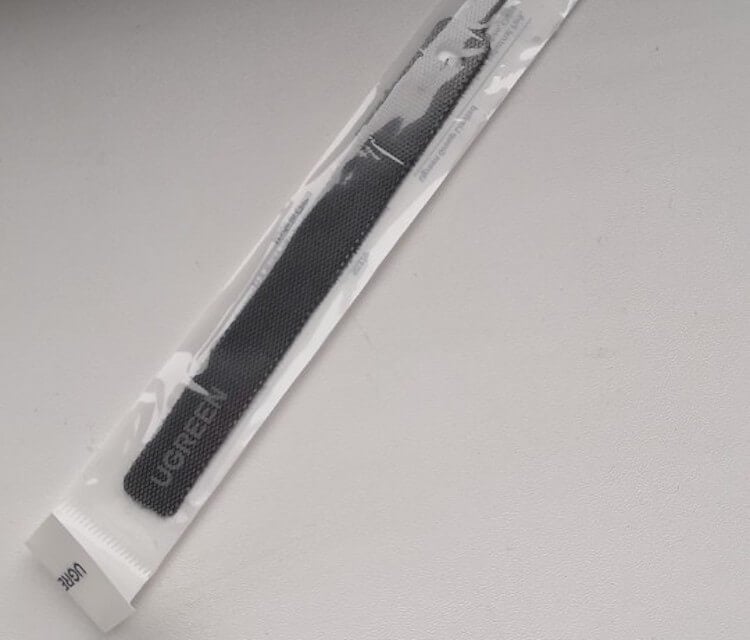
Может, у вас тоже есть, что посоветовать нашим читателям? Какими переходниками пользуетесь вы? Расскажите в комментариях или в нашем чате в Telegram — там можно и фотографии разместить.
Свободное общение и обсуждение материалов
Лонгриды для вас

В WhatsApp появилась функция автоматического удаления медиафайлов после того, как получатель их посмотрит. Рассказываем об особенностях использования этого механизма и способе его активации


В iOS 15 появилась возможность воспользоваться временным хранилищем в iCloud, которое не имеет ограничений по объёму сохраняемых резервных копий. Благодаря этой функции вы сможете перенести все свои данные со старого устройства на новое, не приобретая платную подписку
vlad567, качество звука по воздух пока не догнало провод. А скорость заряда без провода не позволяет использовать девайс в процессе зарядки.
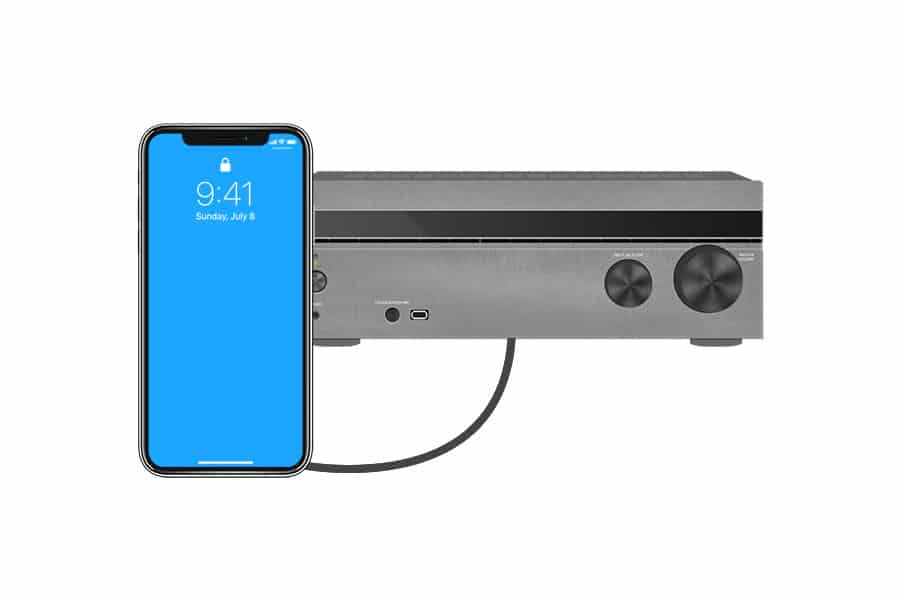
Смартфоны стали универсальным центром развлечений для видео, аудио и многого другого. Хотя наши смартфоны, казалось бы, могут делать все, что угодно, звук иногда просто не режет. Если вам интересно, как подключить смартфон к системе домашнего кинотеатра, есть несколько простых способов добиться этого.
Так как же подключить iPhone к аудио / видео ресиверу?
Самый распространенный способ подключения iPhone – использовать переходник Lightning на HDMI или AUX или с помощью Airplay на Apple TV. Эти методы подключают ваш смартфон к более качественным динамикам, и у каждого метода есть свои плюсы и минусы.
Хотя это может показаться сложной задачей, подключить iPhone к A / V-ресиверу очень просто. Ранее мы рассмотрели, как подключить ваш смартфон к проектору в этом блоге, и аналогично, подключение вашего iPhone к акустической системе не займет много времени. Ниже приведены некоторые из наиболее распространенных способов подключения вашего iPhone к A / V-ресиверу.
Адаптер Lightning / HDMI

Во-первых, мы рекомендуем подключить ваш iPhone к ресиверу с помощью адаптера Lightning / HDMI. Если вы хотите купить новый приемник A / V (наше руководство), большинство из наших лучших вариантов включают несколько портов HDMI и множество других опций.
В то время как вы используете кабель HDMI вы действительно должны убедиться, что вы используете порт MHL HDMI на ресивере. MHL означает «мобильная связь высокой четкости», и это относительно новая технология, которая позволяет подключать мобильное устройство к телевизору с аудио и видео возможностями. Найдите порт MHL на вашем A / V-ресивере и подключитесь к нему с помощью стандартного кабеля HDMI.
Плюсы подключения через порт HDMI MHL
Подключение через кабель HDMI предпочтительнее, поскольку он обеспечивает впечатляющую гибкость. Если вы хотите транслировать видео с YouTube или серию Netflix на свой телевизор, использование кабеля HDMI позволит вам подключить как аудио, так и видео к вашей системе с помощью одного соединения.
У вас будет не только возможность передавать на телевизор как аудио, так и видео, но вы также сможете воспользоваться преимуществами технологии MHL, созданной специально для этой цели. Если у вас есть дополнительные кабели HDMI, использование порта HDMI MHL определенно будет отличным вариантом.
Минусы подключения через порт HDMI MHL
Самый очевидный недостаток этого метода – необходимость в дополнительном адаптере. Если вы используете iPhone, вам нужно будет купить что-то вроде Ceinsi Lightning to HDMI Adapter (на Amazon), чтобы получить эту функциональность из вашего порта Lightning. Аксессуары Apple не обязательно дешевы, но как только вы купите адаптер, для подключения вам понадобится стандартный кабель HDMI.
Некоторые могут предпочесть проводное соединение по разным причинам, но на самом деле может быть неудобно иметь рядом другой шнур. Невозможно избежать дополнительного беспорядка, связанного с тем, что придется иметь дело с еще одним кабелем HDMI при использовании этого метода.
Lightning для AUX или RCA

Один из самых простых способов подключить iPhone к домашнему кинотеатру – через порты AUX или RCA. Чаще всего вы можете использовать стандартный адаптер Lightning / AUX, который входит в комплект вашего iPhone, и купить кабель от 3,5 до 3,5 мм для подключения к ресиверу. Эти кабели легко найти, и почти у каждого A / V-ресивера есть необходимый порт AUX на задней панели.
Но, если вы хотите упростить еще больше, отличным вариантом являются также кабели Lightning / Aux, такие как VoHappy Aux Cable (на Amazon). И они немного длиннее адаптера Apple. Некоторые новые ресиверы также могут иметь прямой вход AUX. Как и при подключении к шнуру AUX в автомобиле, используйте стандартный шнур AUX и подключайте его непосредственно к ресиверу.
Если вы хотите использовать метод RCA, вам понадобится другой адаптер или набор шнуров, либо кабель Lightning или RCA, либо кабель 3,5 мм на RCA, который вы затем используете с адаптером Lightning на 3,5 мм, который поставляется с iPhone.
Плюсы подключения через AUX или RCA
Подключение с помощью этого метода, пожалуй, самый простой из всех. Как указывалось ранее, все приемники должны иметь необходимые порты AUX и RCA. Оба эти метода просты и могут использоваться любым человеком, независимо от его предыдущих знаний в области звука.
У большинства из нас уже есть шнур AUX. Просто подключите шнур AUX к задней части ресивера, а другой конец подключите к адаптеру Lightning на вашем iPhone, и вы готовы наслаждаться высококачественным звуком.
Минусы подключения через AUX или RCA
В то время как метод HDMI позволяет использовать как аудио, так и видео соединения, AUX и RCA будут обеспечивать только аудио. Это недостаток, если вы используете свои колонки как настоящий домашний кинотеатр.
Как и в случае с методом HDMI, при подключении к AUX потребуются дополнительные шнуры. Однако есть небольшие приемники Bluetooth, которые подключаются с помощью этого метода, что может быть предпочтительнее, если вы не хотите использовать дополнительные кабели. В целом, использование портов AUX или RCA – один из самых простых способов подключения звука.
Беспроводное подключение с помощью AirPlay
Еще один отличный вариант подключения вашего iPhone к A / V-ресиверу – это установка Apple TV. Этот метод позволит передавать как аудио, так и видео с вашего iPhone, что делает его одним из лучших универсальных вариантов подключения вашего телефона к ресиверу.
Есть несколько способов подключить Apple TV. Используя порт HDMI на задней панели Apple TV, подключите его к входу HDMI на ресивере. В зависимости от модели вашего ресивера вам, возможно, придется подключить другой выход HDMI от выхода ресивера к телевизору.
Наконец, вы можете подключить Apple TV напрямую к телевизору и проложить отдельный кабель от оптического аудиопорта телевизора к оптическому порту ресивера. Кроме того, более старые модели Apple TV будут иметь собственный оптический порт, который позволит вам подключать звук напрямую к ресиверу, используя HDMI для подключения видео к телевизору.
Плюсы подключения через AirPlay
Наиболее очевидным преимуществом метода Apple TV является возможность передавать как аудио, так и видео с вашего iPhone. Вы не только сможете легко передавать аудио на свой ресивер, но также есть несколько вариантов потоковой передачи видео. Apple TV обеспечивает удобство потоковой передачи как с телефона, так и напрямую из интерфейса Apple TV.
Если вы уже являетесь владельцем Apple TV, легко подключиться к ресиверу и начать потоковую передачу высококачественного звука. Что наиболее важно, он позволяет использовать ваш iPhone по беспроводной сети, чего не позволяют другие методы.
Минусы подключения через AirPlay
В то время как другие методы включают простое подключение вашего iPhone с помощью кабеля, Apple TV довольно дороги и потребует больших вложений. Тем не менее, ваш Apple TV не только позволит вам транслировать аудио, но и многие другие варианты развлечений.
Еще один недостаток – необходимость в дополнительном источнике питания. Хотя хорошо, что ваш iPhone напрямую не подключен к ресиверу, имейте в виду, что для Apple TV потребуется собственный источник питания и соединение HDMI.
Подключить ваш iPhone к аудио / видео ресиверу очень просто
Если вы хотите транслировать высококачественный звук с вашего iPhone на A / V-ресивер, есть несколько вариантов сделать это реальностью. В частности, мы рекомендуем использовать переходник Lightning на HDMI, соединение Lightning на AUX или подключение через Apple TV. Есть и другие методы. Некоторые приемники даже имеют встроенную возможность Apple AirPlay!
Однако, если у вас есть стандартный A / V-ресивер и вы хотите как можно скорее подключить аудио, мы настоятельно рекомендуем попробовать один из описанных выше методов. Следуйте этим инструкциям, и вы сразу же начнете транслировать высококачественный звук со своего iPhone.
Читайте также:


